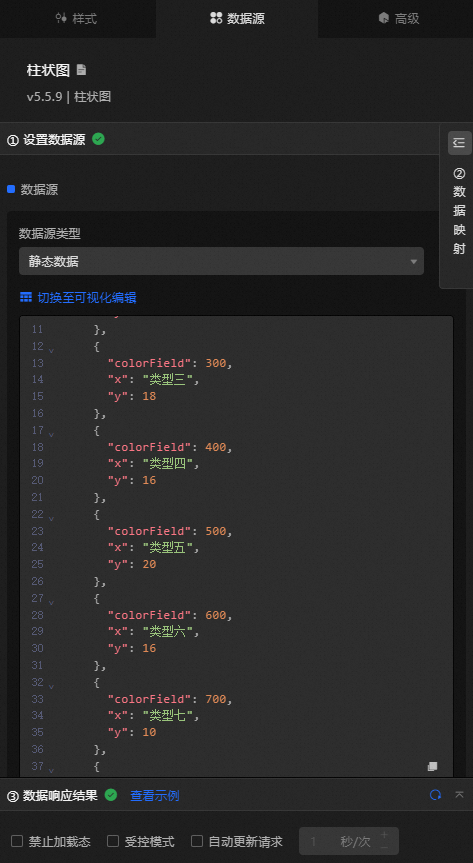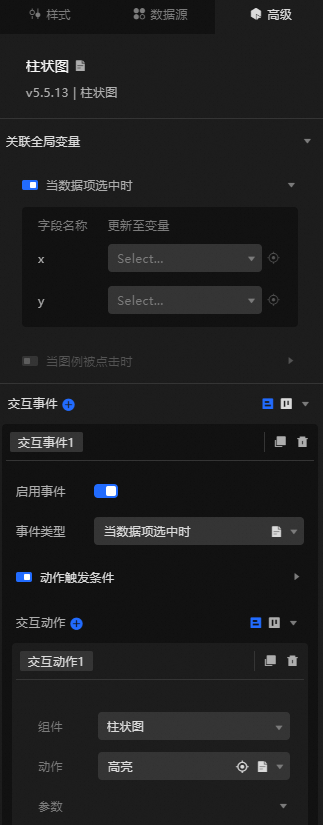本文對DataV組件面板中的組件配置項進行了概括性說明,幫助您快速了解各組件的通用屬性、快速配置、組件批量配置等功能,非通用屬性請參見對應組件的文檔進行配置。
配置面板
選擇DataV服務中的某個數據看板,單擊畫布中的某一個組件,畫布右側會出現配置項面板。包括樣式、數據源和高級三個標簽頁。
基礎屬性
在組件樣式面板選擇基礎時,顯示當前組件的基礎屬性配置項。以柱狀圖為例。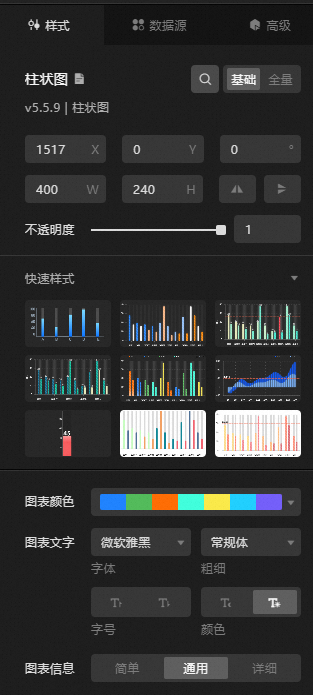
不同組件,其基礎屬性中包含的配置項不同。
快速樣式
當組件選擇基礎屬性時,會顯示快速樣式配置項,以柱狀圖為例。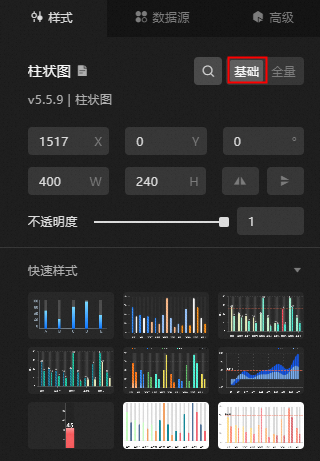
后續會不斷更新更多組件支持快速樣式配置項,敬請期待。
快速配置
快速配置功能為7.0版本產品新增功能,請根據新版控制臺環境進行操作。
在選擇基礎屬性時,圖表類組件將展示圖表的快速配置功能。
圖表顏色:您可以通過選擇不同的圖表顏色,快速配置當前圖表的顯示顏色。
圖表文字:您可以通過簡單選擇,快速設置圖表中文字的字體、字號、文字粗細和文字顏色(暗色和亮色)。
圖表信息:您可以選擇簡單、通用和詳細,系統會快速幫您設置當前圖表的最佳顯示樣式,下方的配置項也會動態改變。
全量屬性
在組件樣式面板選擇全量時,系統會顯示當前組件上的所有配置項。以柱狀圖為例。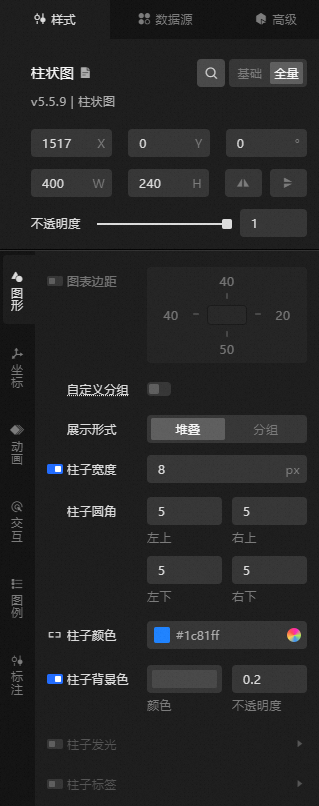
不同組件,其全量屬性中包含的配置項不同。
搜索配置項
通過搜索配置項功能,您可以快速定位到組件的對應配置項,在搜索配置頁面直接修改配置樣式,也可以復用同類型的配置樣式。
登錄DataV控制臺。
在工作臺頁面,選擇任一數據看板,單擊編輯,進入畫布編輯器頁面。
單擊左側導航欄的組件庫頁簽,選擇任一組件添加至畫布中。
單擊右側配置面板的搜索配置項。
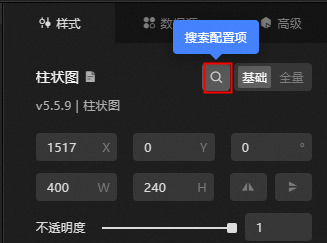
在搜索配置頁面下方的輸入框內,輸入配置項的名稱。輸入完成后按Enter鍵,系統會自動搜索符合條件的配置項內容(支持模糊匹配),并顯示在當前搜索頁面內。
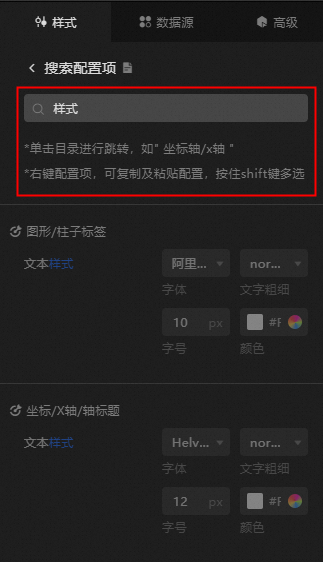
在搜索配置顯示配置項的列表中,您還可以修改和復制配置樣式、定位跳轉到配置項。
單擊選中某個配置項,修改配置樣式。
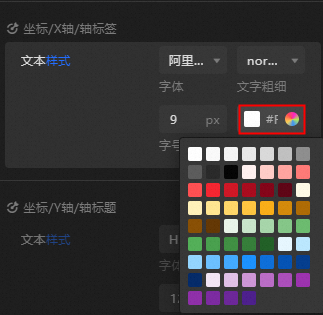
修改完成后的配置會直接應用到數據看板中對應的組件上。
右鍵單擊某個配置,選擇復制樣式,可復制組件的配置樣式;右鍵單擊一個或按住shift鍵多次單擊選中幾個同類型的配置項,選擇粘貼樣式,可將復制的樣式應用到配置項中。
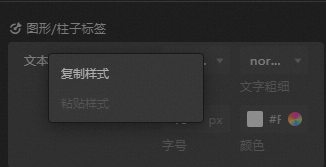
單擊某個配置項的目錄欄或者左側的
 圖標,可跳轉定位到該配置項所在配置面板中的具體位置。
圖標,可跳轉定位到該配置項所在配置面板中的具體位置。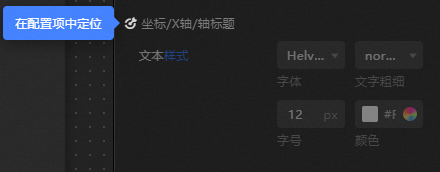
通用屬性
在通用屬性模塊中,您可以調整組件的尺寸、定位、旋轉角度和不透明度。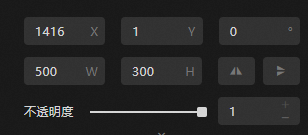
尺寸:包括組件的寬度和高度,單位為px。
定位:包括組件的橫坐標和縱坐標,單位為px。橫坐標為組件左上角距離頁面左邊界的像素距離,縱坐標為組件左上角距離頁面上邊界的像素距離。
旋轉:以組件的中心為中心點,進行旋轉,單位為度(°)。
手動輸入角度值,控制組件的旋轉角度。
單擊
 圖標,控制組件左右翻轉樣式。
圖標,控制組件左右翻轉樣式。單擊
 圖標,控制組件上下翻轉樣式。
圖標,控制組件上下翻轉樣式。
不透明度:取值范圍為0~1。當為0時,圖表隱藏;當為1時,圖表全部顯示。默認為1。
顏色選擇器
您可以使用顏色選擇器設置組件的字體顏色、軸線顏色、網格線顏色、邊框顏色等。以畫布顏色為例,您可以通過以下3種方式調整畫布顏色。
單擊常用色塊圖標,選擇一個顏色。
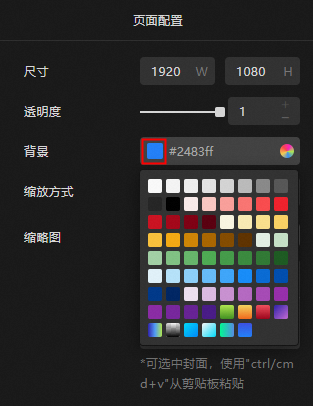
常用色塊功能可以幫助您快速選擇系統中自帶的常用顏色,簡單方便,可高效修改相應顏色。
單擊拾色器圖標,可以看到有3種填充樣式。
純色填充:選取顏色、調節顏色透明度、添加或刪除全局色板,也可以選擇最近使用的顏色。
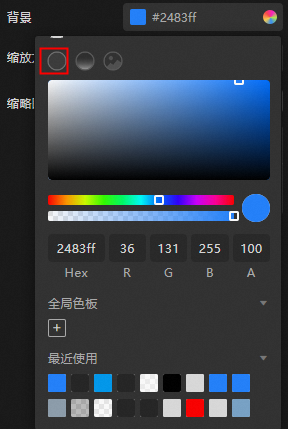
漸變填充:選取漸變顏色、調節顏色透明度、添加或刪除全局色板,也可以選擇最近使用的顏色。
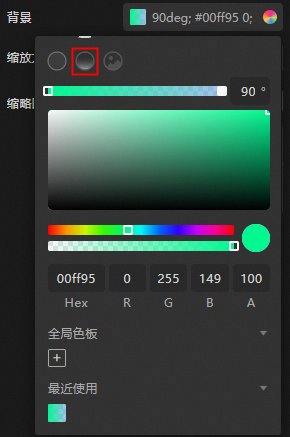
圖案填充:輸入圖案URL選取圖案、更改上傳本地圖案、調節圖案顯示格式、保存我的圖案或使用推薦圖案。
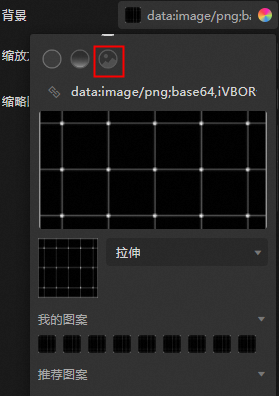
通用顏色設置
調整字體顏色透明度:拖動透明度滑塊,或者修改A值,調整顏色透明度。
添加或刪除全局顏色:在顏色選擇框中選擇需要添加的顏色,單擊全局色板下方的
 圖標,可將當前顏色添加為全局顏色;鼠標移至已添加的全局顏色上,單擊拖動至全局色板區域以外,可刪除該全局顏色。 說明
圖標,可將當前顏色添加為全局顏色;鼠標移至已添加的全局顏色上,單擊拖動至全局色板區域以外,可刪除該全局顏色。 說明通過全局色板選取過的顏色可跨越整個數據看板,存在于在各個看板和組件的最近使用欄中,方便您再次使用。
全局色板最多可以創建27個。
選擇最近使用顏色:系統會自動記錄您最近使用的顏色,展示在最近使用模塊中。當您需要使用同樣的顏色時,可單擊該顏色色塊,將其應用到組件上。
保存我的圖案:將當前背景圖案保存到我的圖案中,單擊我的圖案下的具體圖案會直接更換當前圖案。
復制數據
在數據源頁簽下,切換至代碼編輯模式,單擊右下角的 圖標,即可復制當前數據編輯框內的所有數據。
圖標,即可復制當前數據編輯框內的所有數據。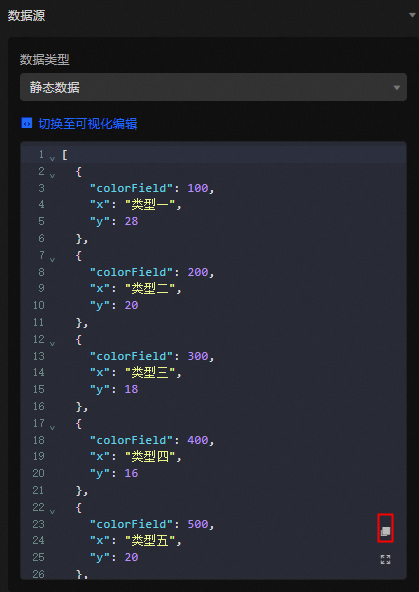
全屏編輯數據
在數據源頁簽下,切換至代碼編輯模式,單擊右下角的![]() 圖標,即可全屏顯示當前數據框內的數據,并可以使用全屏模式編輯當前數據。
圖標,即可全屏顯示當前數據框內的數據,并可以使用全屏模式編輯當前數據。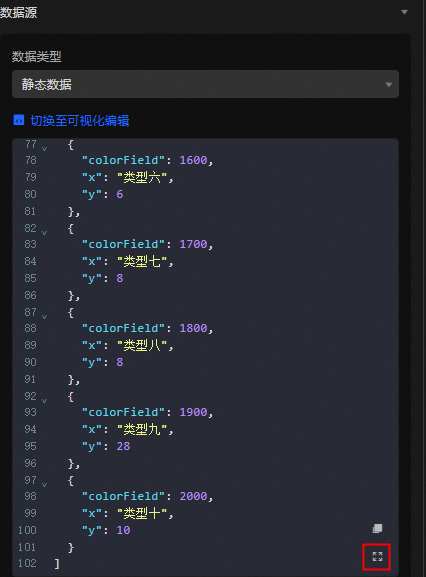
批量配置
選中多個組件后,在右側面板可以做如下批量配置。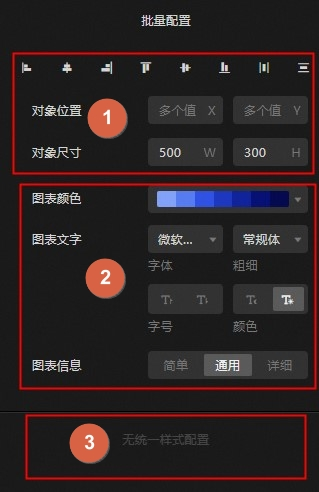
序號1:當選中任意組件時顯示。
對齊方式:設置多個組件的對齊方式,包括但不限于左對齊、居中對齊、右對齊、頂部對齊、水平對齊、底部對齊。
均分方式:設置多個組件的均分方式,包括水平均分和豎直均分。
對象位置:設置多個組件左上角頂點相對于畫布的位置。
對象尺寸:設置多個組件的寬度和高度值。
序號2:當所有選中的組件都支持快捷配置時顯示。具體支持快捷配置的組件請參見快捷配置組件列表。
圖表顏色:設置多個組件的圖表顏色。
圖表文字:設置多個組件的圖表文字的字體、字體粗細、字號和顏色。
圖表信息:設置多個組件的圖表信息類型,包括簡單、通用和詳細。
序號3:即統一樣式,當所有選中的組件類型相同且所有組件大版本號一致時才出現。例如,兩個都是區間柱狀圖且均是5.x版本,即可批量設置。
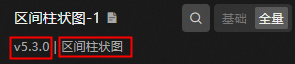
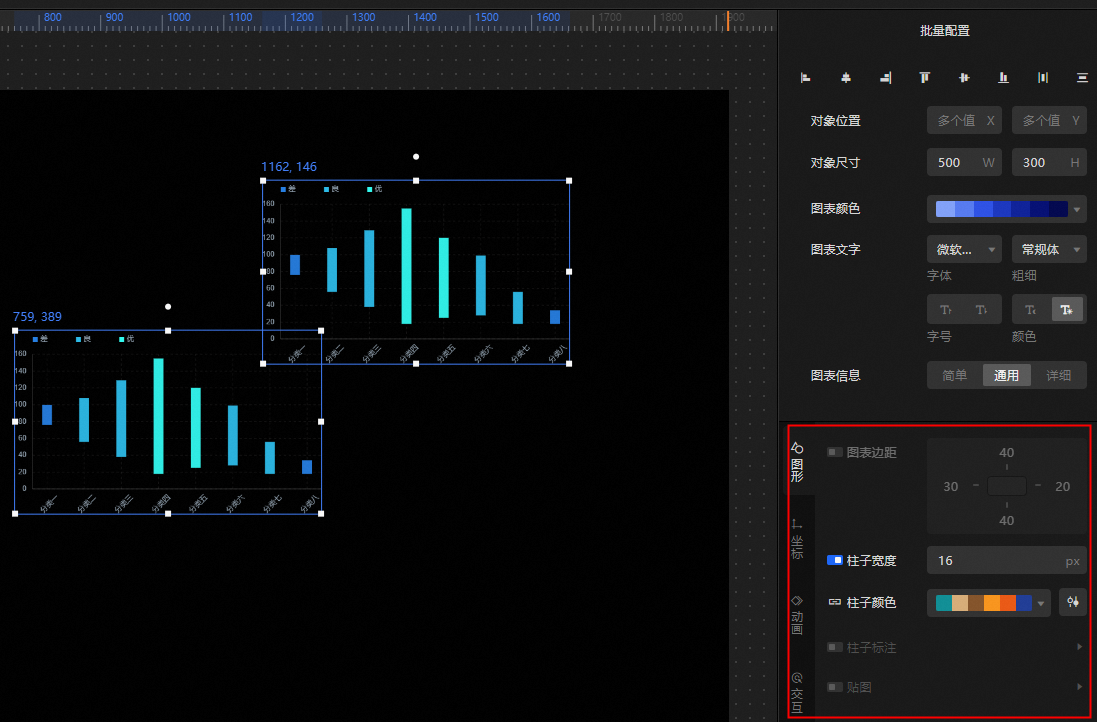
相關文檔
更多配置項的常見問題,請參見配置項常見問題。